win11更新后一直闪屏怎么办[多图]
win11更新后一直闪屏怎么办?现在使用win11系统的小伙伴在系统发布全新的补丁更新的时候一般都会选择在第一时间更新,可是最近一回更新之后很多小伙伴都是发现自己的win11更新后一直闪屏的情况出现,因为系统刚出的缘故,经常会出现不稳定的现象,那么遇见win11更新后闪屏这种情况我们应该如何解决呐?接下来就和小编一起前去了解以下具体操作方法吧。
工具/原料:
系统版本:windows11系统
品牌型号:戴尔
win11更新后一直闪屏怎么办

具体操作步骤如下:
1.首先我们开启任务管理器,选择其中的“文件”选项,然后选择“运行新任务”选项;
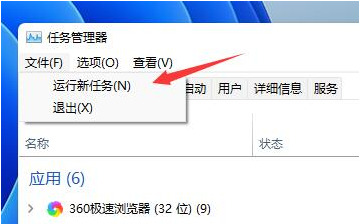
2.接着我们在该界面之中勾选“以系统管理权限创建此任务”,输入指令“ms-settings:wheel”,按下回车确认;
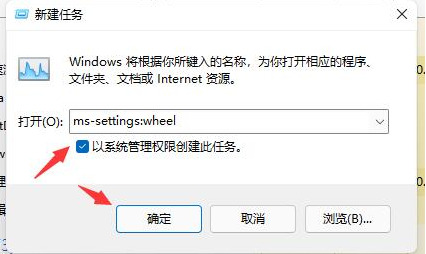
3.然后我们进入设置的页面之后,我们可以选择“Windows更新”选项;
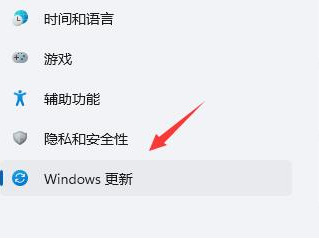
4.接着我们单击选择其中的“更新历史记录”;
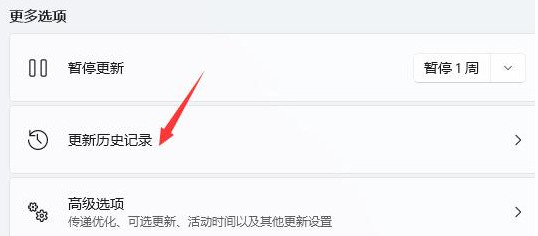
5.当我们进入历史记录之后,再选择其中“卸载更新”选项;
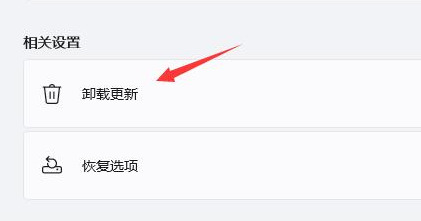
6.最后在卸载更新中,找到KB500430更新选项,再用鼠标右键选中“卸载”就可以修复该问题啦。

注意事项:
1、随着时间的推移,CPU 和显示器之间的电缆连接往往会松动,这可能会导致屏幕闪烁,可以检查一下是不是连接松动导致的闪屏。
2、如果 Windows 能够找到并安装更好的驱动程序,请检查问题是否已解决。如果屏幕显示已经安装了设备的最佳驱动程序,则表示当前已安装系统上可用的最佳驱动程序。
3、如果这里的修复都不起作用,建议您寻求专业帮助,因为问题很可能出在硬件本身上。可能是显示器故障导致屏幕闪烁,除了修理或更换它外,您无能为力。
总结
以上列出的解决方案很可能会解决PC 上的屏幕闪烁问题。除了屏幕闪烁之外,一些用户还报告了,通过正确的修复程序可以轻松解决该问题。对错误进行故障排除时的一个重要提示是首先确定根本原因,进行彻底的研究,然后对其执行正确的修复。这可能需要更长的时间,但将确保消除问题。以上就是win11系统更新后一直闪屏的解决方法,希望对大家有所帮助。
![微软新系统win11发布了吗[多图]](https://img.jiaochengzhijia.com/uploadfile/2022/1224/20221224204853627.png@crop@160x90.png)
![参加win11内测的方法[多图]](https://img.jiaochengzhijia.com/uploadfile/2022/1224/20221224102452534.png@crop@160x90.png)
![怎么安装正版win11[多图]](https://img.jiaochengzhijia.com/uploadfile/2022/1223/20221223200051981.jpg@crop@160x90.jpg)
![3代酷睿装win11教程[多图]](https://img.jiaochengzhijia.com/uploadfile/2022/1222/20221222231250862.png@crop@160x90.png)
![win11release preview是什么 win11release preview频道详细介绍[多图]](https://img.jiaochengzhijia.com/uploadfile/2021/0817/20210817235150335.jpg@crop@160x90.jpg)
![电脑怎么重装系统win11正版[多图]](https://img.jiaochengzhijia.com/uploadfile/2022/0328/20220328193726291.png@crop@240x180.png)
![安装win11系统有什么要求[多图]](https://img.jiaochengzhijia.com/uploadfile/2022/0914/20220914054932845.png@crop@240x180.png)
![win11鼠标灵敏度怎么调整教程图解[多图]](https://img.jiaochengzhijia.com/uploadfile/2022/0404/20220404225515302.png@crop@240x180.png)
![win11玩不了lol怎么办 win11玩不了lol解决教程[多图]](https://img.jiaochengzhijia.com/uploadfile/2021/0804/20210804073012314.jpg@crop@240x180.jpg)